أصبح البريد الإلكترونى جزءا لا يتجزأ من حياة أى شخص فى وقتنا الحالى، إلا أن المشكلة الأكبر التى تواجه أى مستخدم هى امتلاكه لأكثر من بريد إلكترونى فى نفس الوقت، مما يجعل من الصعب على المستخدم متابعتهم جميعا فى وقت واحد، وفيما يلى نعرض طريقة بسيطة تساعد المستخدم على إعادة التوجيه التلقائى لرسائل البريد الإلكترونى من حساب إلى حساب بريد آخر، وذلك من خلال اتباع الخطوات التالية:
- فى البداية يدخل المستخدم إلى حساب Gmail الخاص به.
- من أعلى اليسار، يضغط على رمز الترس للدخول إلى Settings.
- سيلاحظ فتح صفحة جديدة، يختار منها تبويب Forwarding and POP/IMAP.
- تحت قسم Forwarding، يضغط المستخدم على خيار Add a forwarding address
- يقوم المستخدم بإدخال البريد الإلكترونى الجديد الذى يرغب فى تحويل الرسائل إليه بشكل أوتوماتيكى.
- يضغط المستخدم بعد ذلك على خيار Next، ثم Proceed لإكمال العملية.
- بعد الانتهاء ، سيتم إرسال رسالة تحقق إلى عنوان البريد الإلكترونى الأخر، والذى سيحتاج المستخدم للضغط عليه.
- يعود المستخدم بعد ذلك إلى صفحة إعدادات البريد الإلكترونى، ويقوم بتحديثها.
- يضغط المستخدم على Forward a copy of incoming mail to.
- يضغط بعد ذلك على خيار Save Changes فى نهاية الصفحة.
أما لإعادة توجيه نوع معين من الرسائل، فيلزم إنشاء فلتر لهذه الرسائل. أثناء إعداد الفلتر، يجب إضافة عنوان البريد الإلكترونى الذى تريد إعادة توجيه هذه الرسائل إليه، ولا يمكن إجراء ذلك إلا بعد تمكين ميزة إعادة توجيه البريد الإلكترونى.







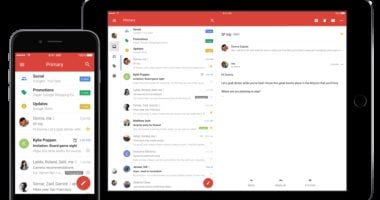






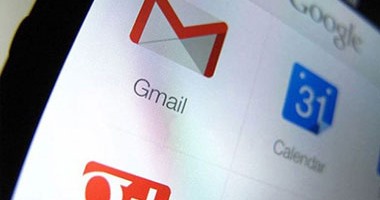
تم أضافة تعليقك سوف يظهر بعد المراجعة